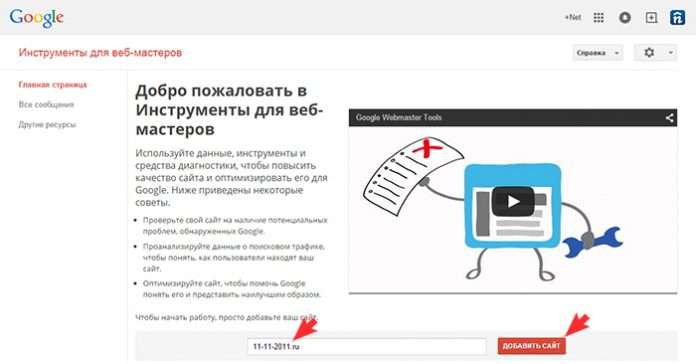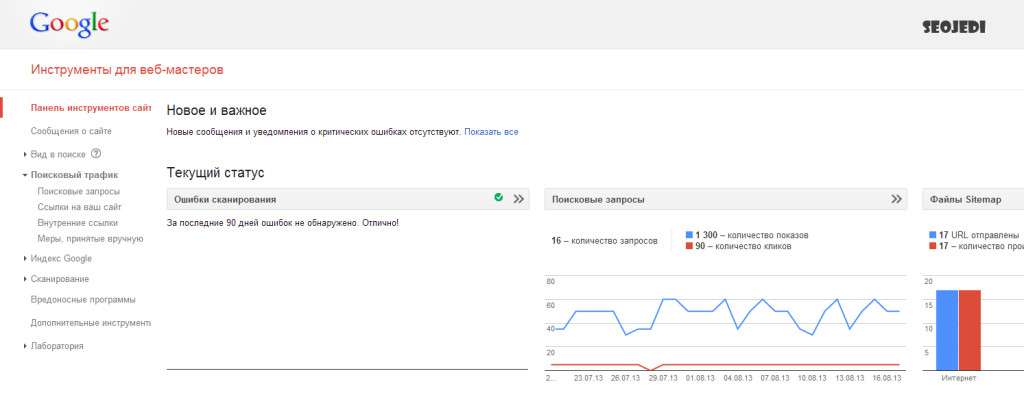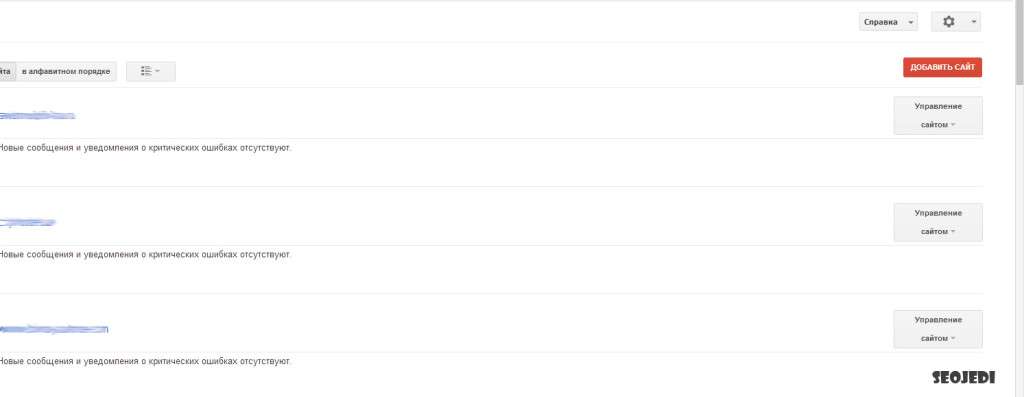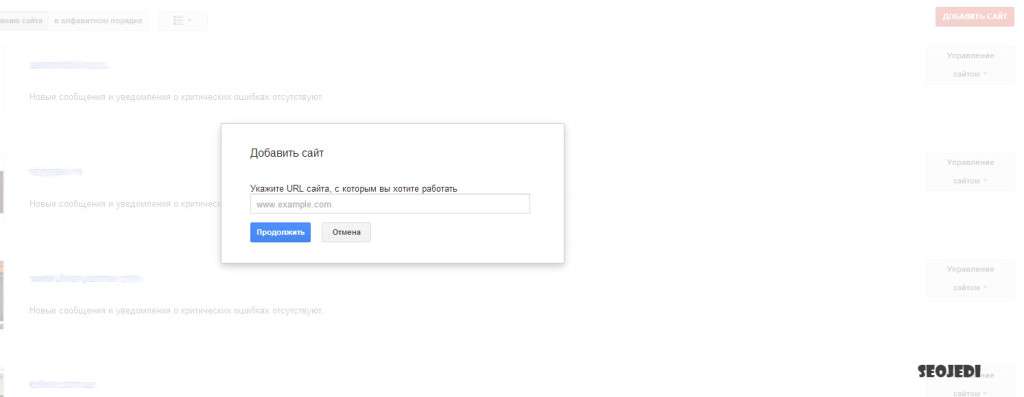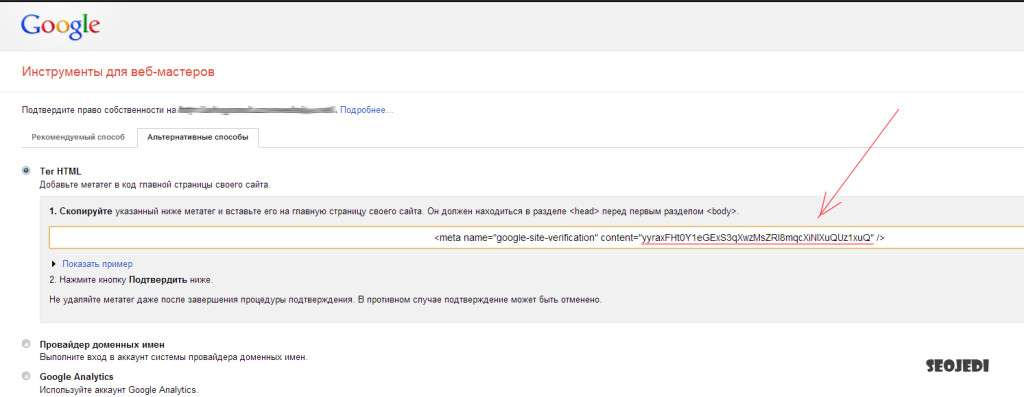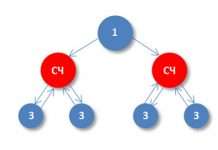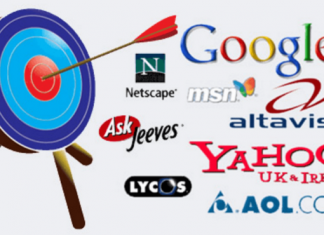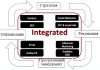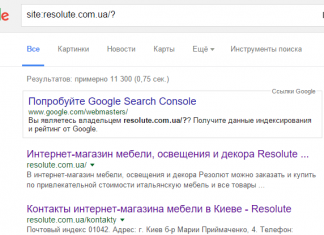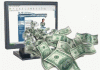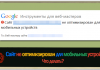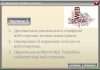Одним з важливих кроків в оптимізації сайту для пошукових систем, є додавання вашого сайту в Google Webmaster Tools (Інструменти для веб-майстрів). Сам по собі – факт загальновідомий. Але, як виявляється, відомим він є у вузьких колах і прості смертні про це абсолютно нічого не знають. Багато хто з моїх клієнтів, що звертаються за SEO консультаціями і порадами, як збільшити відвідуваність і конверсію на своїх сайтах, починають питати, як і для чого додавати сайт в Google Webmaster Tools. Ось, після чергового “лікнепу” я вирішив написати невелику статтю про те, як додати ваш WordPress, та й взагалі, будь-який сайт в Google Webmaster Tools.
Що таке Google Webmaster Tools
Для веб-майстрів Google являє собою набір інструментів, пропонованих Google, які дають можливість власникам сайтів подивитися, як їх веб-сайт сприймається пошуковою системою. Ці інструменти являють звіти і дані, які можуть допомогти вам зрозуміти, як різні сторінки вашого сайту з’являються в результатах пошуку. Також показують вам пошукові запити, за якими приходять відвідувачі до вас на сайт, карту кліків і місця відмов, вони так само повідомляють вас про те, якщо є проблеми з вашим сайтом. Ці дані можуть допомогти вам поліпшити ваші старі статті, написати новий зміст, і виробити нові стратегії для вашого сайту. Це далеко не повний список можливостей Google Webmaster Tools, але для початку і цього достатньо. Решта приходить з практикою.
Додаємо сайт в Google Webmaster Tools
Заходимо на Google Webmaster інструменти під своїм обліковим записом Google. Після входу в систему натискаємо кнопку “Додати сайт”
і вводимо, у віконці, що з’явилося, URL вашого сайту.
На наступному екрані, вам буде запропоновано перевірити права власності на сайті, який ви бажаєте додати. Існує кілька способів перевірки, але найпростіший, це завантажити, запропонований Google, HTML файл в кореневий каталог вашого сайту за допомогою FTP. Після чого натисніть на кнопку Перевірка сайту. Якщо ви все зробили правильно, то ваш сайт з’явиться на сторінці Інструментів для веб-майстрів.
Рекомендую до прочитання: Як правильно користуватися wordstat
Альтернативний спосіб:
Якщо ви використовуєте WordPress SEO плагін, то ви можете скопіювати ключ перевірки зазначений в мета-тег, який пропонується в “Альтернативних способах і вставте його в SEO плагін WordPress.
Натисніть на SEO в панелі адміністратора вашого сайту на WordPress, а потім перейдіть до розділу веб-майстрів, щоб вставити унікальний ключ в поле для Google Webmaster Tools. Збережіть зміни і поверніться до Google Webmaster Tools для перевірки вашого сайту.
Після перевірки вашого сайту, наступне, що ви повинні зробити, це додати XML карту сайту. Після того як ви закінчите додавання карти сайту, потрібно почекати деякий час, поки Google “раздуплится” для відображення даних сайту. Зазвичай, це відбувається за 1-2 тижні.
Це все, що вам потрібно зробити, щоб додати свій сайт в Google Webmaster Tools. Як тільки ваші дані почнуть надходити, ви можете використовувати їх у своїх інтересах.
Сподіваюся, що багато хто знайде цю статтю корисною. Для отримання додаткової інформації щодо самостійного просування сайтів або отримання SEO консультації, ви можете скористатися формою зворотного зв’язку або будь-яким іншим способом вказаним в контактній інформації.